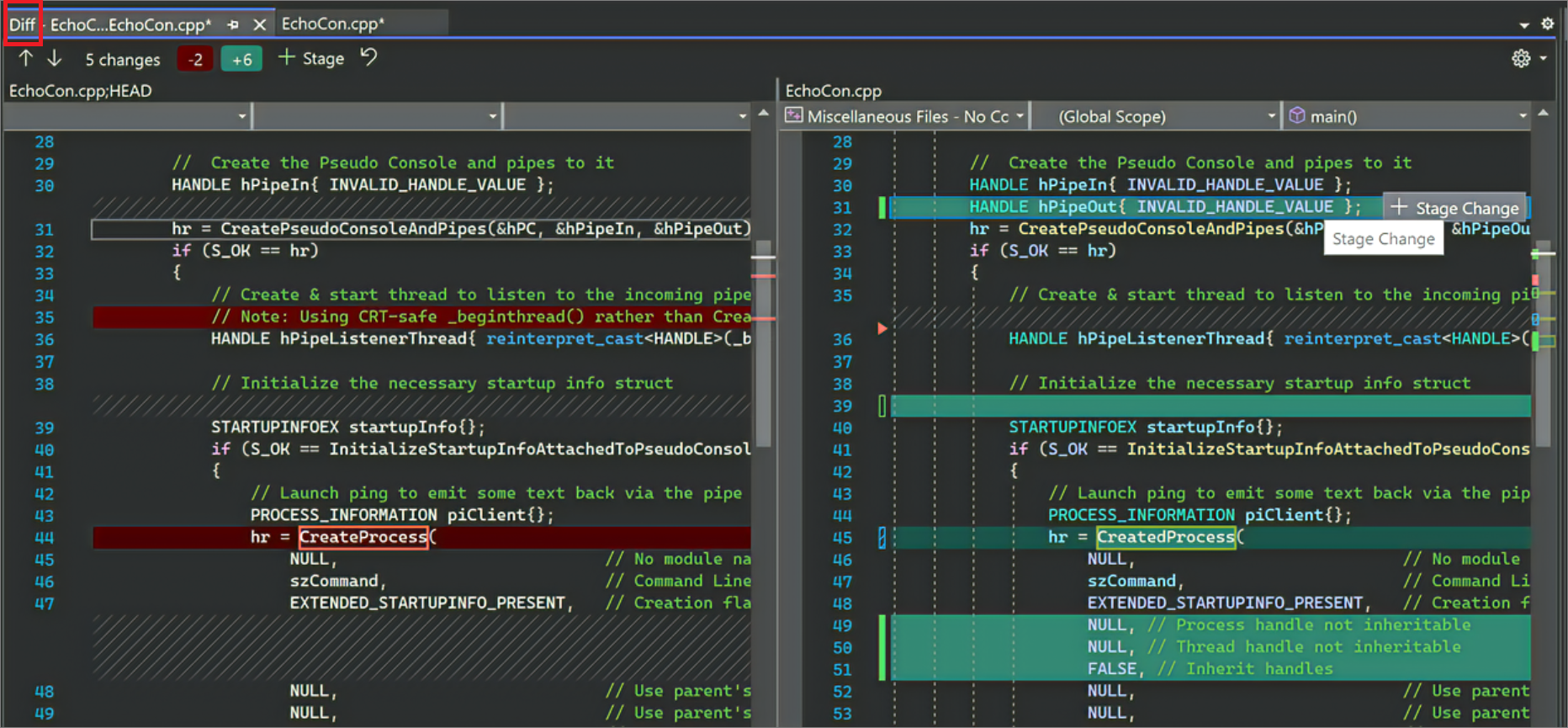Этапы строк кода в Visual Studio
Поддержка промежуточной строки, также известная как интерактивная промежуточная, доступна в Visual Studio 2022 версии 17.3 и более поздних версиях . Промежуточные строки позволяют выполнять фрагменты изменений в файлах прямо из редактора кода. Промежуточное хранение строк также может оказаться полезным, если вы хотите разделить изменения по разным фиксациям.
Начиная с Visual Studio 2022 версии 17.6, можно использовать параметр наведения указателя мыши, чтобы также отменять изменения , строки по строке.

Поддержка поля цвета
Первое, что вы можете заметить о поддержке промежуточной строки, заключается в том, как редактор визуализирует изменения Git как на полосе прокрутки, так и в поле.
Цвета и заметки позволяют легко различать сохраненные и несохраненные изменения, которые вы добавили, удалили или изменили.
Совет
Вы можете изменить цвета, отображаемые Visual Studio, чтобы помочь вам управлять изменениями. Перейдите в раздел "Параметры>параметров среды>">и "Цвета", а затем выберите один из следующих вариантов:
- Отслеживание добавлений в документах под управлением версиями
- Отслеживание удалений в документах под управлением версиями
- Отслеживание изменений в документах под управлением версиями

Поддержка разных различий
Поля цвета являются интерактивными. При выборе цветовой поля Visual Studio открывает пользовательский интерфейс Peek Difference , где можно просматривать изменения в редакторе без переключения контекста. Пользовательский интерфейс "Просмотреть разницу" содержит сведения о количестве добавленных и удаленных строк и упрощает переход между изменениями с помощью стрелки ВВЕРХ и ВНИЗ.
При щелчке правой кнопкой мыши строку, содержащую изменения, можно также получить доступ к peek Difference. Откроется контекстное меню, в котором можно выбрать вариант "Показать разницу ". Кроме того, можно использовать сочетание клавиш ALT+F8.
Примечание.
Если вы предпочитаете встроенное представление разницы, можно использовать элемент управления Параметры в правом верхнем углу редактора Diff, чтобы перейти в встроенный режим.
Совет
Вы можете изменить способ взаимодействия Visual Studio с изменениями кода в пользовательском интерфейсе "Просмотреть разницу" с помощью кнопки", чтобы просмотреть параметр поля из текстового редактора> "Параметры>инструментов".>
 Например, можно изменить параметр единого щелчка по умолчанию, чтобы дважды щелкнуть, или вы можете выбрать "Нет", чтобы отключить пользовательский интерфейс "Просмотреть разницу".
Например, можно изменить параметр единого щелчка по умолчанию, чтобы дважды щелкнуть, или вы можете выбрать "Нет", чтобы отключить пользовательский интерфейс "Просмотреть разницу".
Блоки кода этапов
Вы можете выполнить этап любого фрагмента кода с помощью пользовательского интерфейса Peek Difference. Для этого наведите указатель мыши на изменение, которое вы хотите выполнить, и выберите пункт "Изменить этап". Кроме того, используйте глобальную кнопку "Этап ", если вы хотите выполнить все изменения, внесенные в документ.
Если вы предпочитаете представление разницы в полноэкранном режиме, можно переключиться в редактор Diff . Ниже показано, как выбрать кнопку "Повышение в документ" в правом верхнем углу пользовательского интерфейса "Просмотреть разницу". Кроме того, можно использовать сочетание клавиш CTRL+ALT+Home. Все функции, предоставляемые пользовательским интерфейсом peek Difference, также доступны в редакторе Diff .
Кроме того, можно использовать сочетание клавиш CTRL+ALT+Home. Все функции, предоставляемые пользовательским интерфейсом peek Difference, также доступны в редакторе Diff .
Фиксация промежуточных изменений
Подготовив фиксацию, проверив и проверив изменения, которые вы хотите включить, можно создать фиксацию с помощью окна изменений Git. Затем введите сообщение о фиксации и нажмите кнопку "Зафиксировать этап".
Связанный контент
Обратная связь
Ожидается в ближайшее время: в течение 2024 года мы постепенно откажемся от GitHub Issues как механизма обратной связи для контента и заменим его новой системой обратной связи. Дополнительные сведения см. в разделе https://aka.ms/ContentUserFeedback.
Отправить и просмотреть отзыв по